Page 1
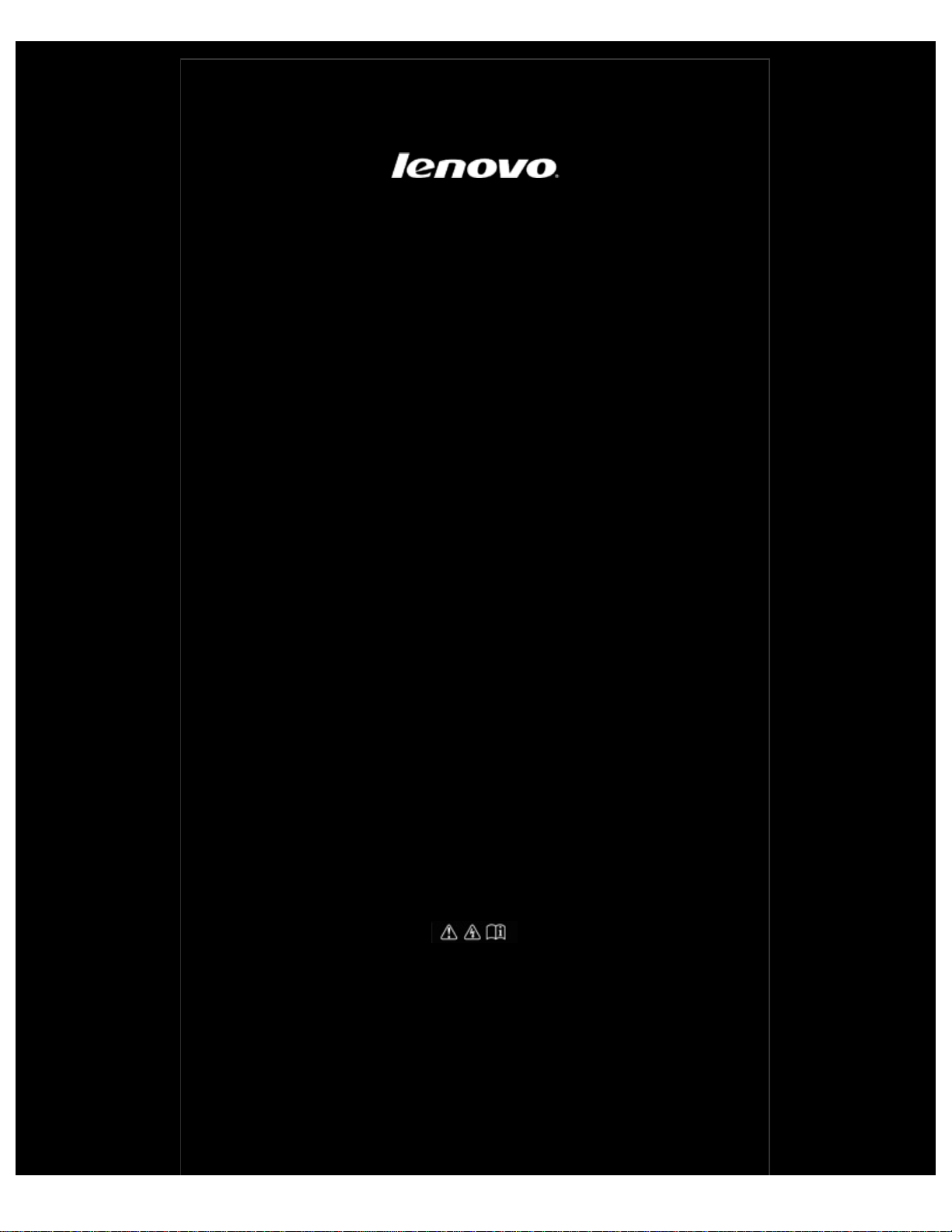
IdeaTab S2005A 系列 - 用户指南
IdeaTab S2005A
系列
用户指南 V0.01
请在使用前仔细阅读
本指南中的
安全须知和重要事项。
http://www.lenovomobile.com/lepad/Series_s/s2005/guide/index.html[2012/1/15 10:22:53]
Page 2
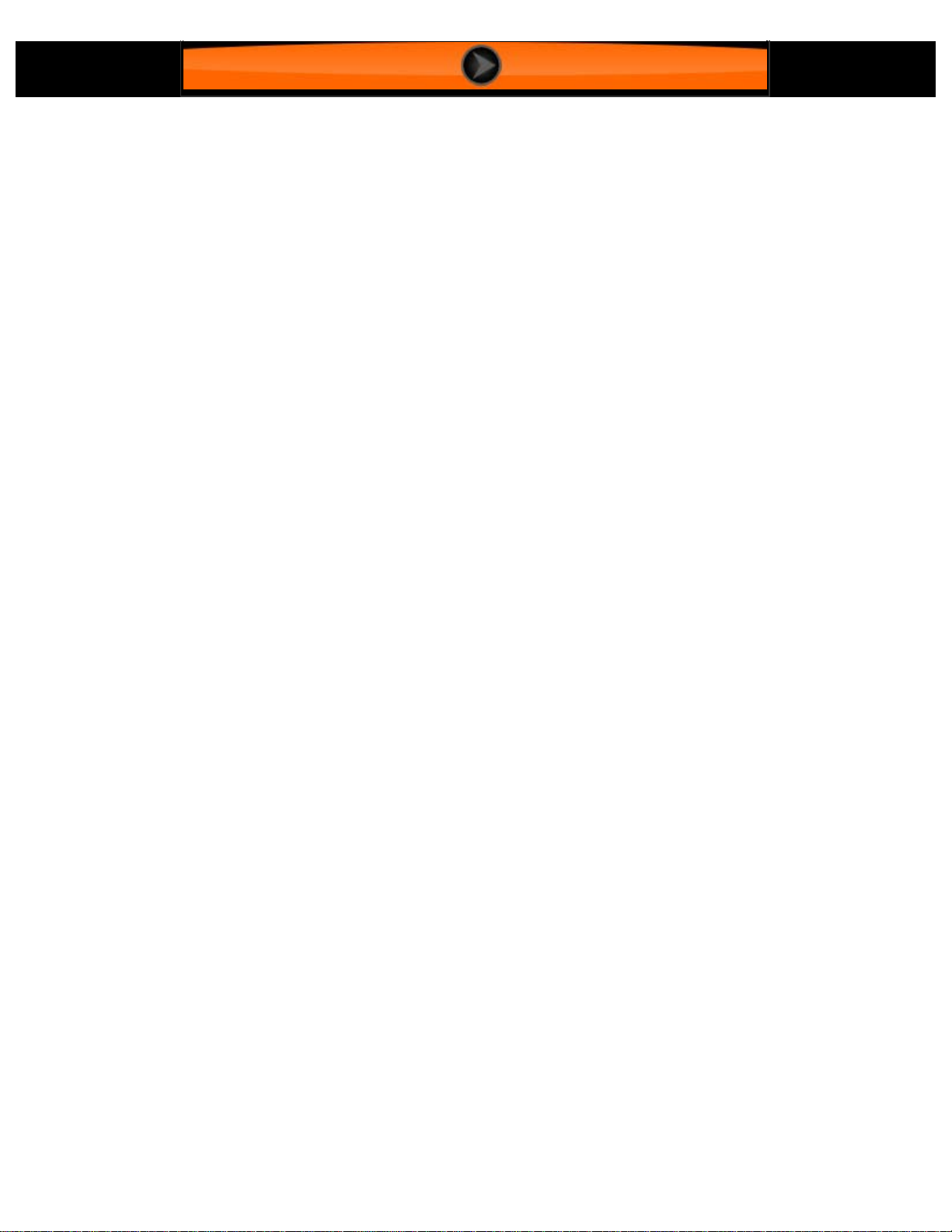
IdeaTab S2005A 系列 - 用户指南
http://www.lenovomobile.com/lepad/Series_s/s2005/guide/index.html[2012/1/15 10:22:53]
Page 3
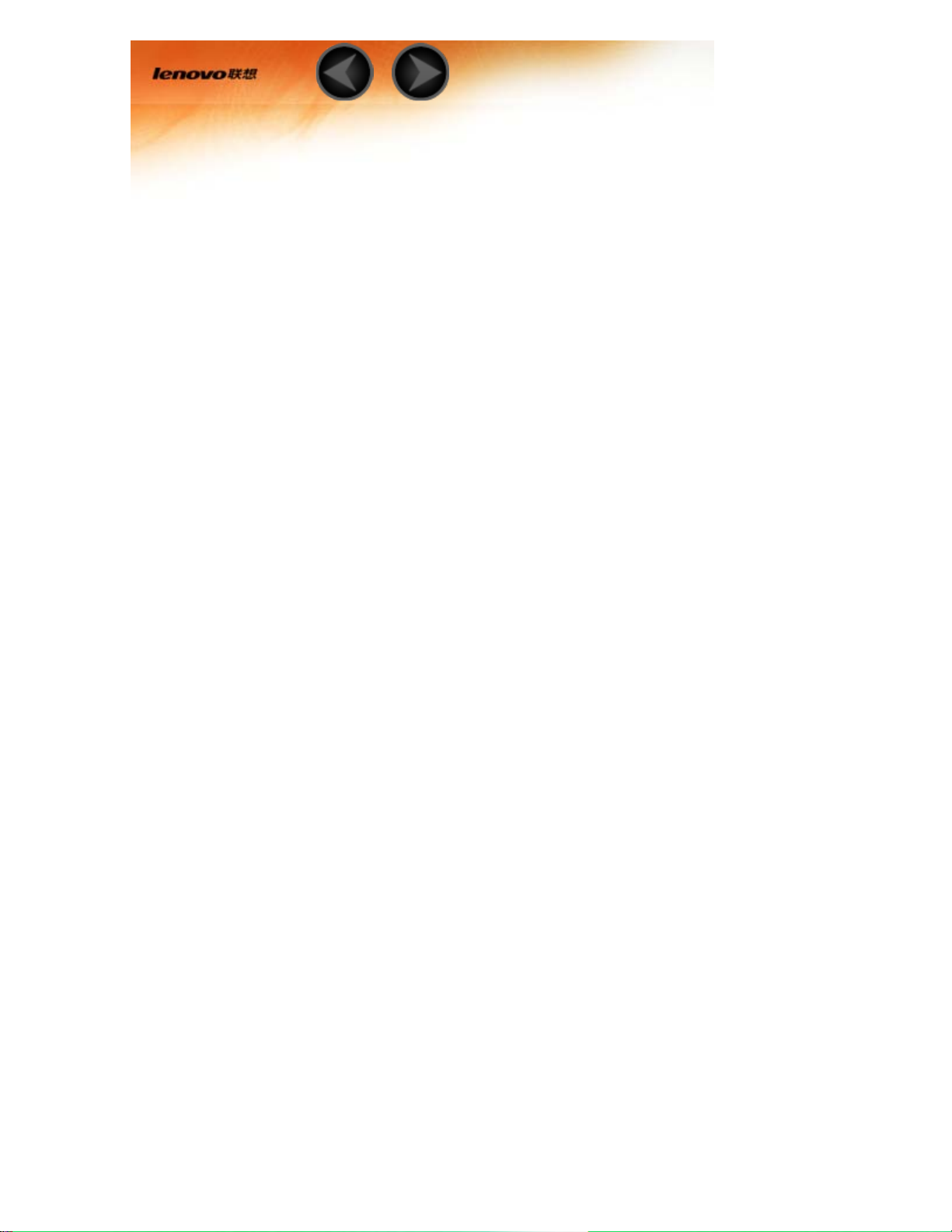
IdeaTab S2005A 系列 - 目录
目录
第一章
IdeaTab S2005A 系列概述
1-1 外观说明
1-2 设置本产品
1-3 开启/关闭本产品
1-4 开启/关闭屏幕背光
1-5 屏幕锁定/解锁
1-6 导航提示
1-7 主屏幕
1-8 切换主屏幕
1-9 状态栏
1-10 最近使用的应用程序
1-11 应用程序管理
1-12 选项菜单
1-13 快捷菜单
1-14 输入文字
1-15 复制和粘贴文字
第二章
使用 IdeaTab S2005A 系列
2-1 拨打电话
2-2 信息
2-3 浏览器
2-4 通过 USB 传输本产品中的文件
第三章
http://www.lenovomobile.com/lepad/Series_s/s2005/guide/contents.html[2012/1/15 10:24:15]
Page 4
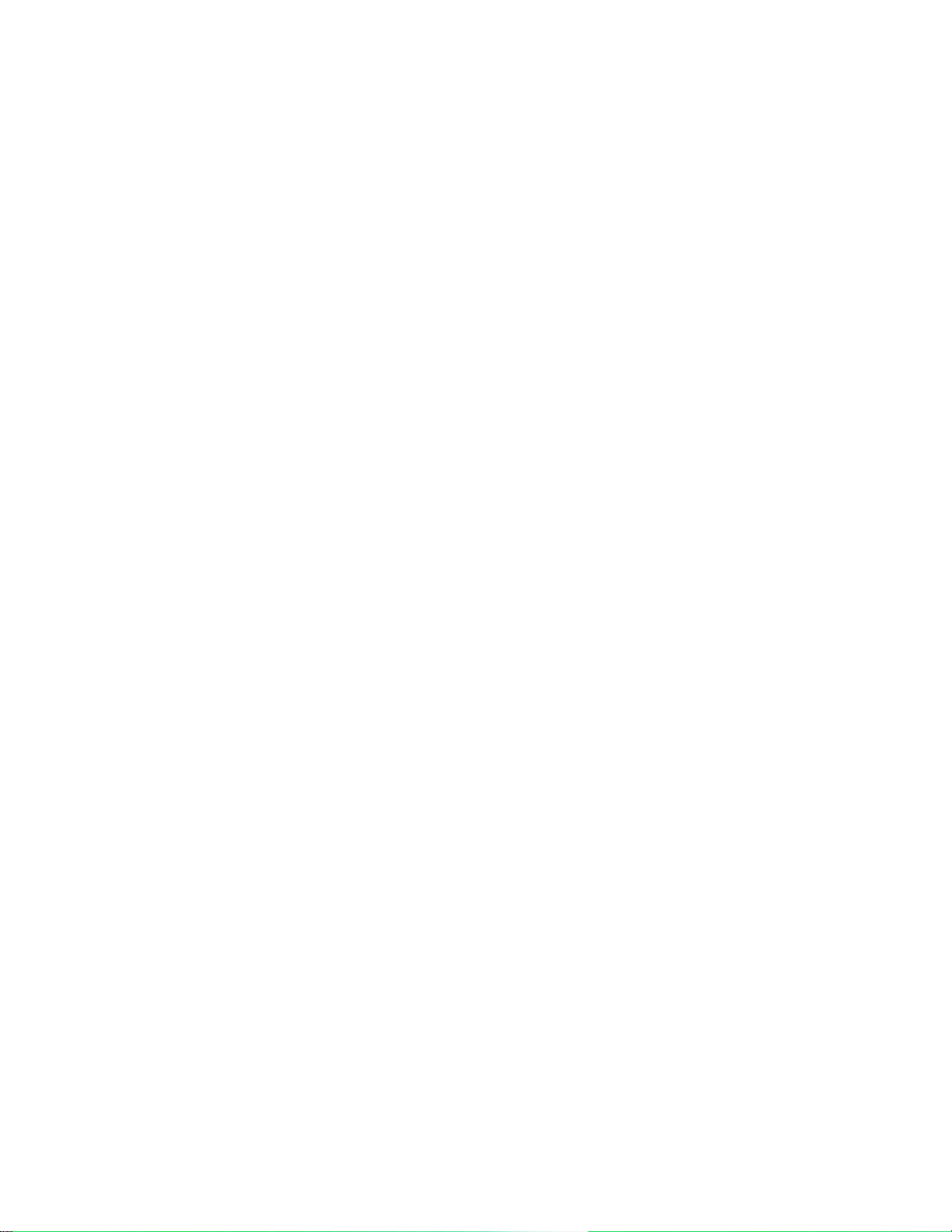
IdeaTab S2005A 系列 - 目录
应用程序
3-1 计算器
3-2 日历
3-3 相机和摄像机
3-4 时钟
3-5 通讯录
3-6 电子邮件
3-7 图库
3-8 音乐
第四章
设置
4-1 无线和网络
4-2 声音
4-3 显示
4-4 位置和安全
4-5 应用程序
4-6 帐户与同步
4-7 隐私权
4-8 存储
4-9 语言和键盘
4-10 日期和时间
4-11 关于本产品
http://www.lenovomobile.com/lepad/Series_s/s2005/guide/contents.html[2012/1/15 10:24:15]
Page 5
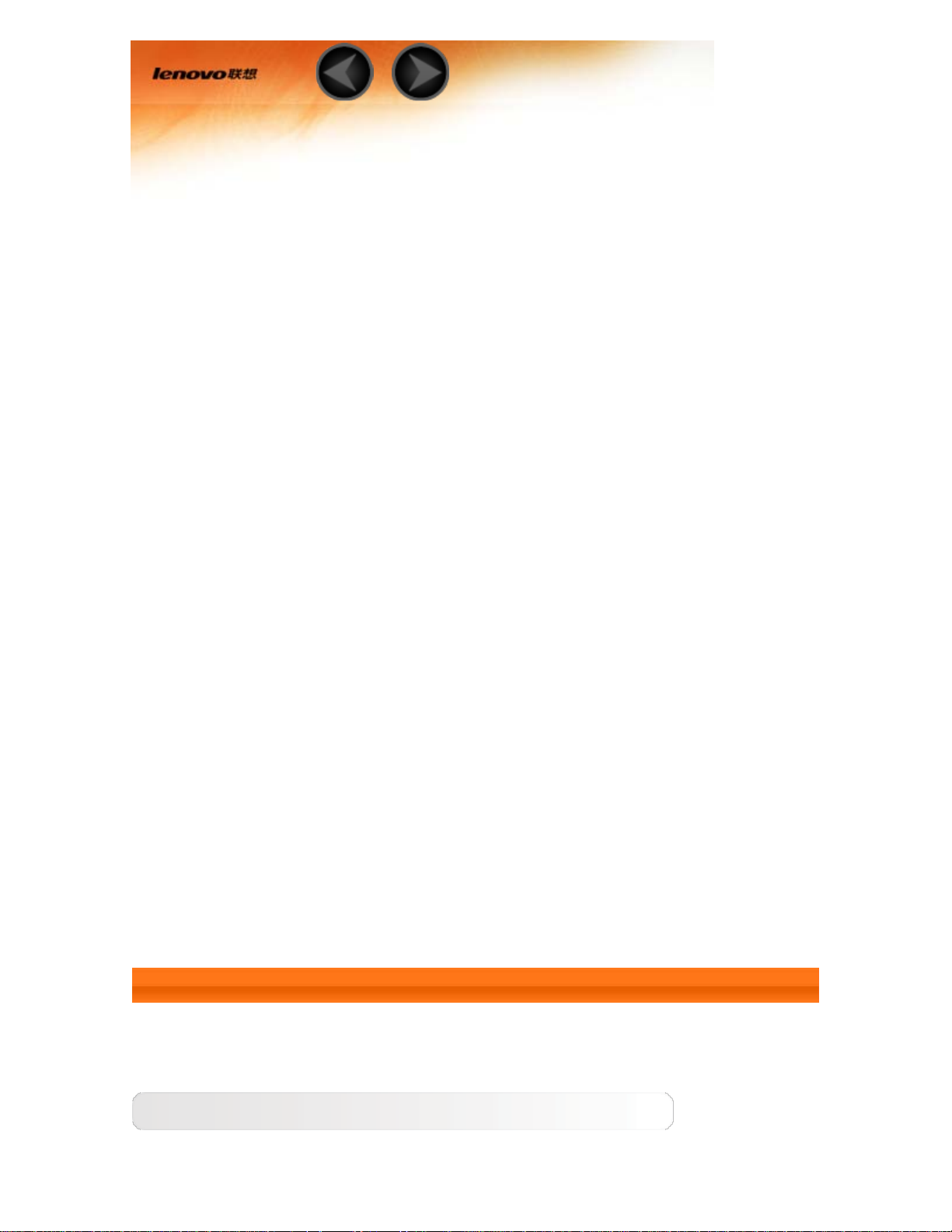
IdeaTab S2005A 系列 - 第一章
第一章
IdeaTab S2005A 系列概述
1-1 外观说明
1-2 设置本产品
1-3 开启/关闭本产品
1-4 开启/关闭屏幕背光
1-5 屏幕锁定/解锁
*仅适用于部分型号
1-6 导航提示
1-7 主屏幕
1-8 切换主屏幕
1-9 状态栏
1-10 最近使用的应用程序
1-11 应用程序管理
1-12 选项菜单
1-13 快捷菜单
1-14 输入文字
1-15 复制和粘贴文字
1-1 外观说明
图片仅供参考,可能与实际(标准)产品有所不同。
前视图、侧视图、俯视图和仰视图
http://www.lenovomobile.com/lepad/Series_s/s2005/guide/chapter01.html#c1_15[2012/1/15 10:25:08]
Page 6
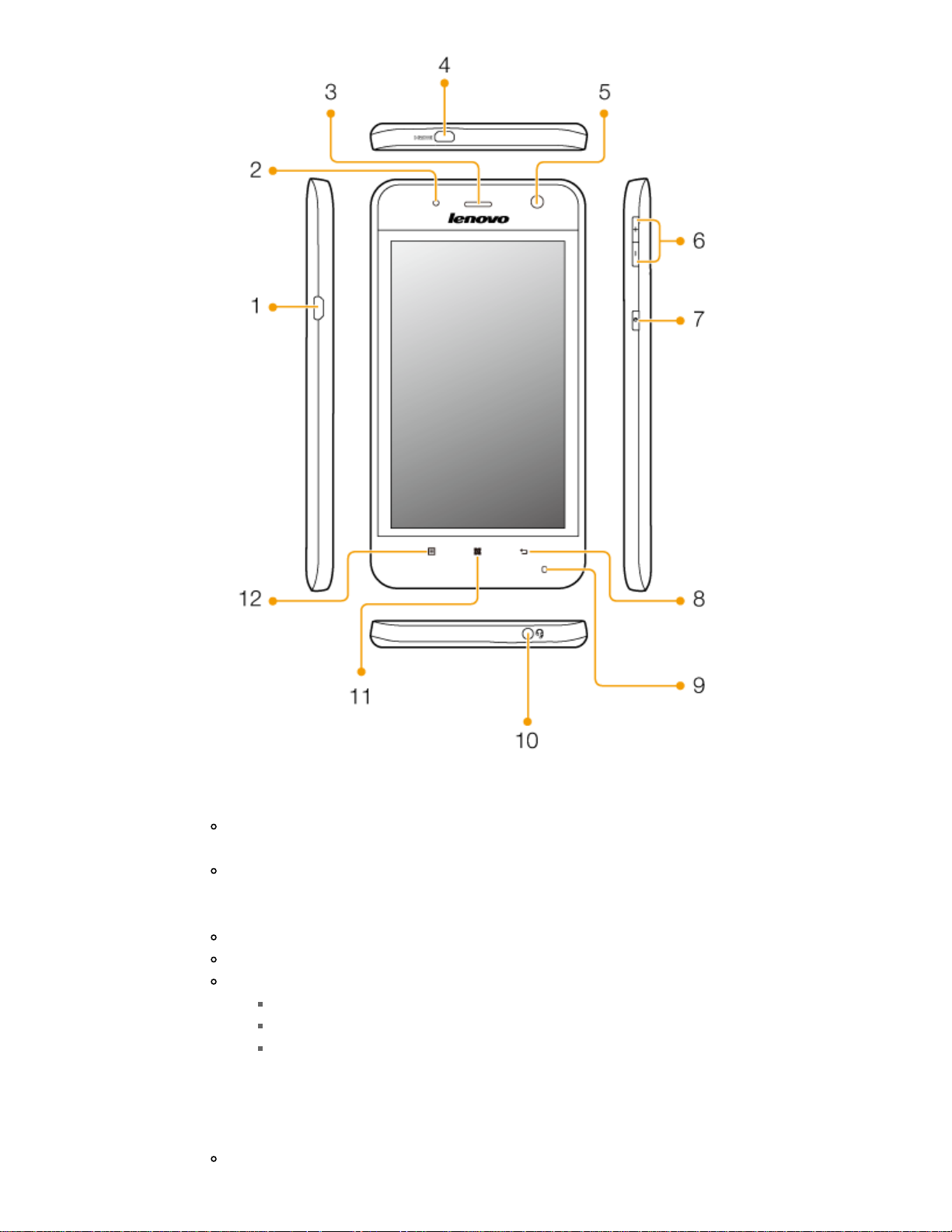
IdeaTab S2005A 系列 - 第一章
1. 数据/充电接口
连接 USB 线可与电脑
进行数据传输。
连接 USB 线和 USB 充电器可为
设备充电。
2. 电池状态指示灯
绿色 - 充电完成。
红色 - 电池正在充电。
闪红色 -
电池电量不足。
充电过压/过流/过热。
充电超时。
3. 听筒
4. Micro HDMI 接口
5. 前置摄像头: 用于自拍。
6. 音量 + / -
按提高音量按钮“+”可提高一级音量。
http://www.lenovomobile.com/lepad/Series_s/s2005/guide/chapter01.html#c1_15[2012/1/15 10:25:08]
Page 7
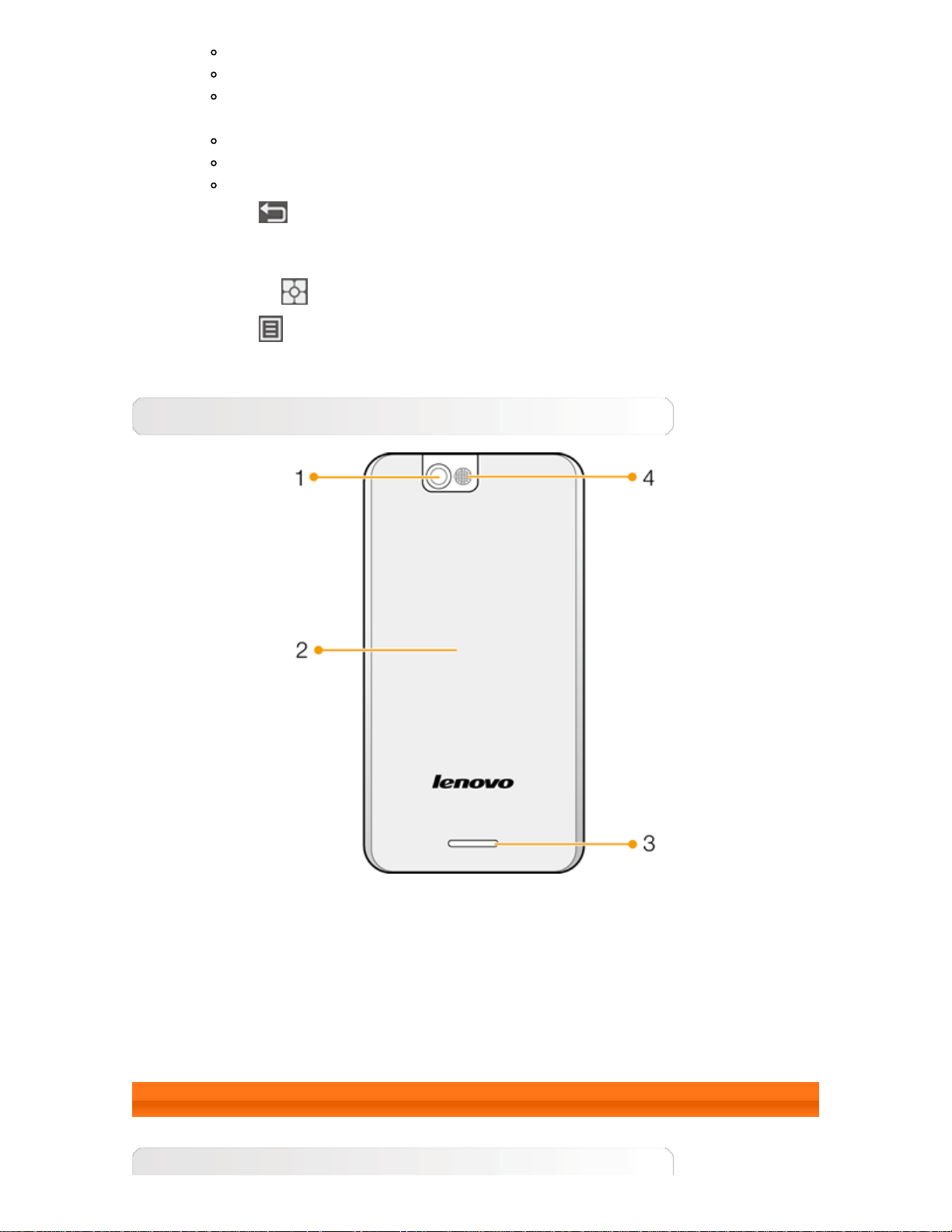
IdeaTab S2005A 系列 - 第一章
“+”
按住提高音量按钮
按降低音量按钮“–”可降低一级音量。
按住降低音量按钮“-”可持续降低音量。
7. 电源按钮
按住此按钮可开启本产品。
开机后,按此按钮可关闭照明屏幕。 屏幕关闭时,按此按钮可重新点亮屏幕。
开机后,按住此按钮可打开本产品选项框;选择关机可关闭本产品。
8. 返回按钮
9. 麦克风
10. 耳机/麦克风插孔
11. 主屏幕按钮
12. 菜单按钮
返回
可持续提高音量。
1. 后置摄像头
2. 电池盖
3. 扬声器
4. 闪光灯
1-2 设置本产品
http://www.lenovomobile.com/lepad/Series_s/s2005/guide/chapter01.html#c1_15[2012/1/15 10:25:08]
Page 8
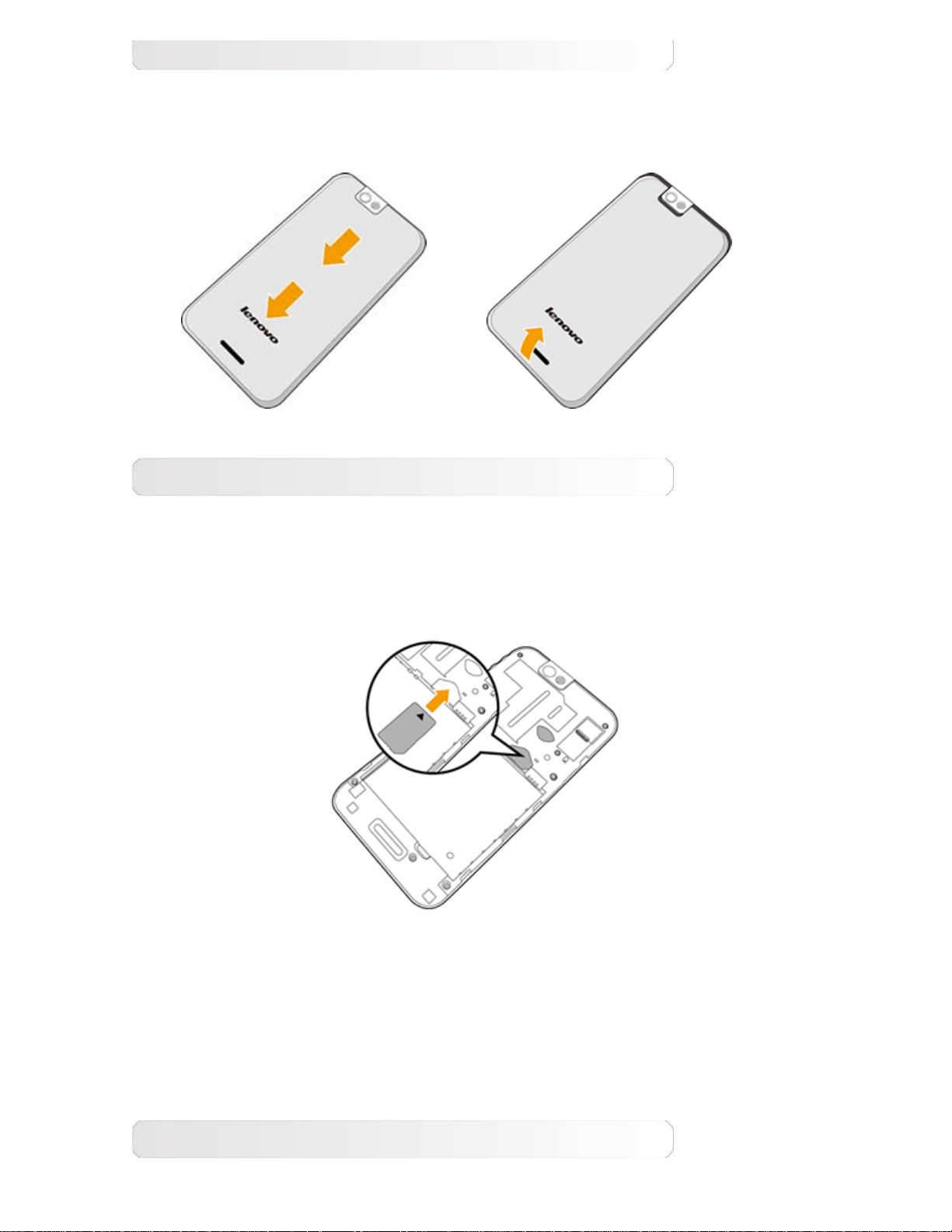
IdeaTab S2005A 系列 - 第一章
卸下电池盖
1. 向下滑动电池盖。
2. 向上取下产品的电池盖。
插入 SIM 卡 (需另行购买)
SIM 卡插槽位于本产品背面,位于电池仓的上方。 SIM 卡必须在安装电池前插入。
1. 手持 SIM 卡时金属触点一面朝下,缺角位于右下方。
2. 将 SIM 卡插入槽中。
取出 SIM 卡
1. 关闭本产品。
2. 取出电池。
3. 将 SIM 卡从插槽中推出。
确认在关机模式下取出 SIM 卡。 开机时作此操作会损坏 SIM 卡。
插入电池
http://www.lenovomobile.com/lepad/Series_s/s2005/guide/chapter01.html#c1_15[2012/1/15 10:25:08]
Page 9
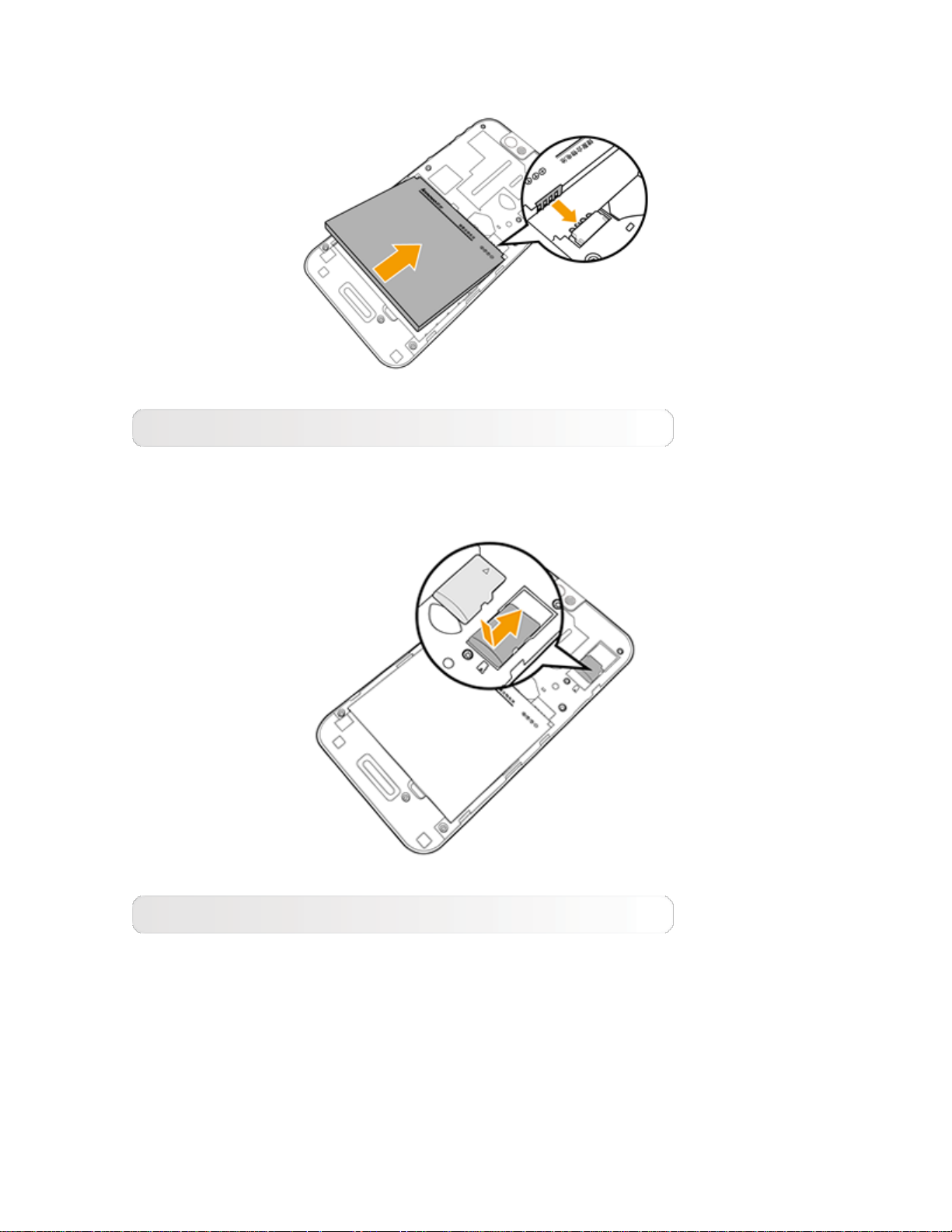
IdeaTab S2005A 系列 - 第一章
1. 将电池右上方的金属触点与电池仓右上方内的触点对齐。
2. 将电池滑入电池仓,直至其固定到位。
安装 microSD 卡 (需另行购买)
1. 手持 microSD 卡,金属触点一面朝下。
2. 将 microSD 卡滑入 microSD 卡槽。
关闭电池盖
1. 将电池盖放在产品背面上。
2. 将电池盖滑向产品顶部,直至
其固定到位。
http://www.lenovomobile.com/lepad/Series_s/s2005/guide/chapter01.html#c1_15[2012/1/15 10:25:08]
Page 10
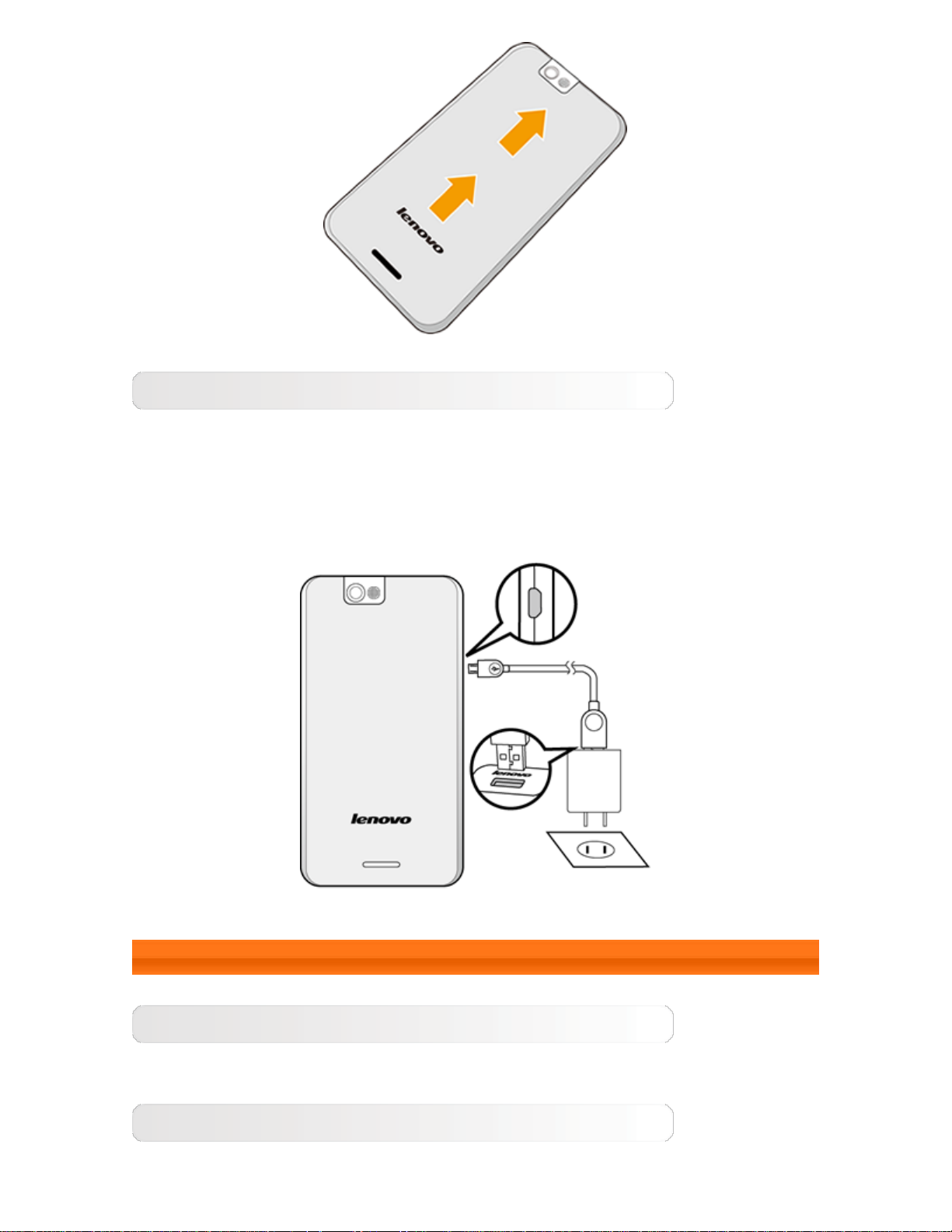
IdeaTab S2005A 系列 - 第一章
为产品充电
1. 将配套的 USB 线接口端插入产品的 Micro USB 端口。
2. 将线缆的另一端插入 USB 充电器。
3. 将 USB 充电器插入电源插座。
4. 为产品充电,直到电池充满。
1-3 开启/关闭本产品
开启本产品
按住本产品右侧的电源按钮,显示锁定屏幕,表示本产品已经开启。
关闭本产品
按住本产品右侧的电源按钮直至屏幕显示本产品选项,选择关机可关闭本产品。
http://www.lenovomobile.com/lepad/Series_s/s2005/guide/chapter01.html#c1_15[2012/1/15 10:25:08]
Page 11
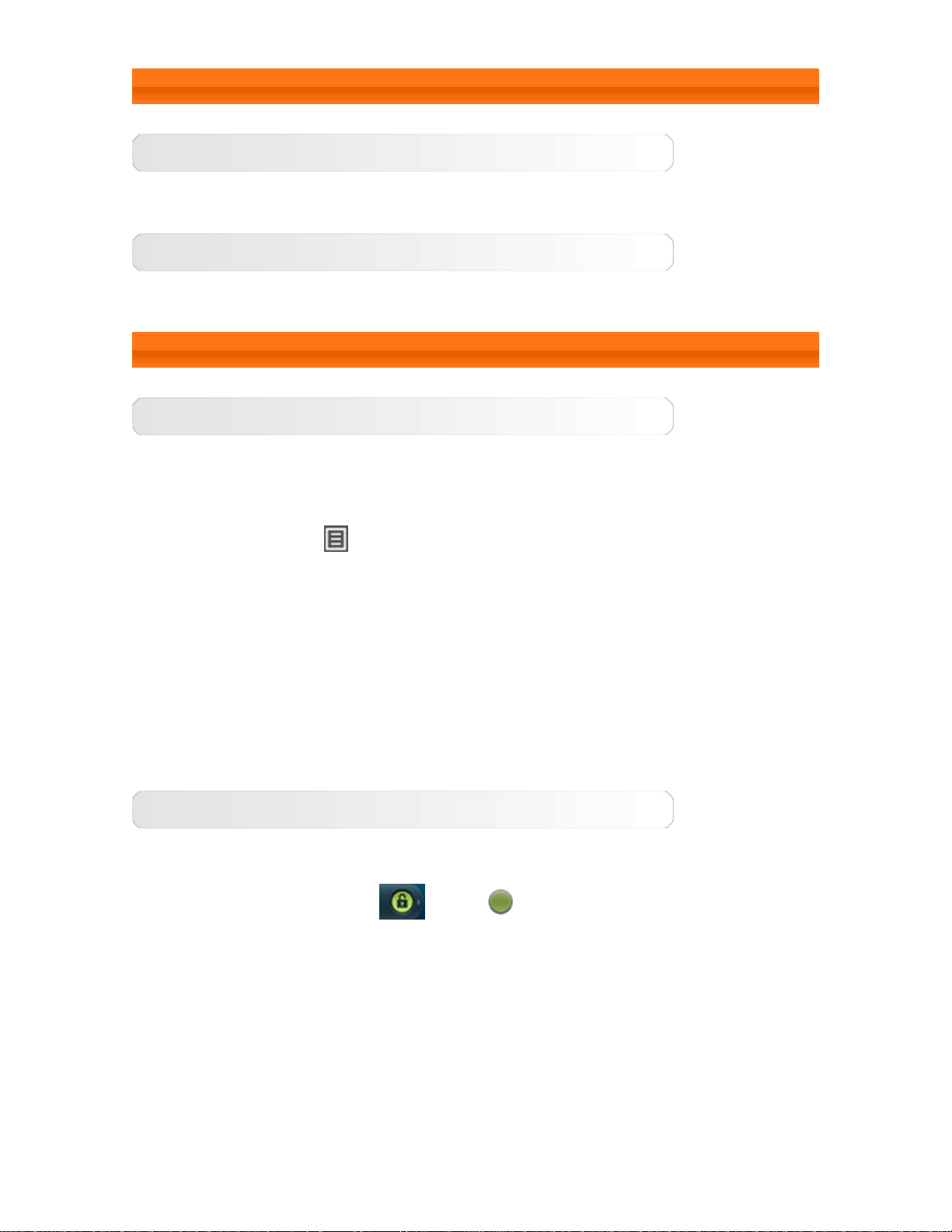
IdeaTab S2005A 系列 - 第一章
1-4 开启/关闭屏幕背光
开启屏幕
按本产品右侧电源按钮可唤醒屏幕。 产品屏幕点亮,表示背光开启。
关闭屏幕
如果本产品背光开启且您暂时不使用本产品,按电源按钮可关闭屏幕背光并节省电能。
1-5 屏幕锁定/解锁
锁定屏幕
屏幕超时
设置屏幕关闭之前保持点亮以及最后一次操作后锁定屏幕的时间:
1. 进入主屏幕,触摸
2. 触摸所需的时长。
所选超时时长一过,屏幕就会关闭并自行锁定。
为延长充电之间的电池寿命,请使用最短的合适超时时长。
手动锁定
如果本产品背光开启且您暂时不使用本产品,按电源按钮可关闭屏幕。 产品锁定。
> 设置 > 显示 > 屏幕超时。
解锁屏幕
1. 按电源按钮可开启屏幕。
2. 触摸并向右滑动锁定图标
直至 点可解锁屏幕:
http://www.lenovomobile.com/lepad/Series_s/s2005/guide/chapter01.html#c1_15[2012/1/15 10:25:08]
Page 12
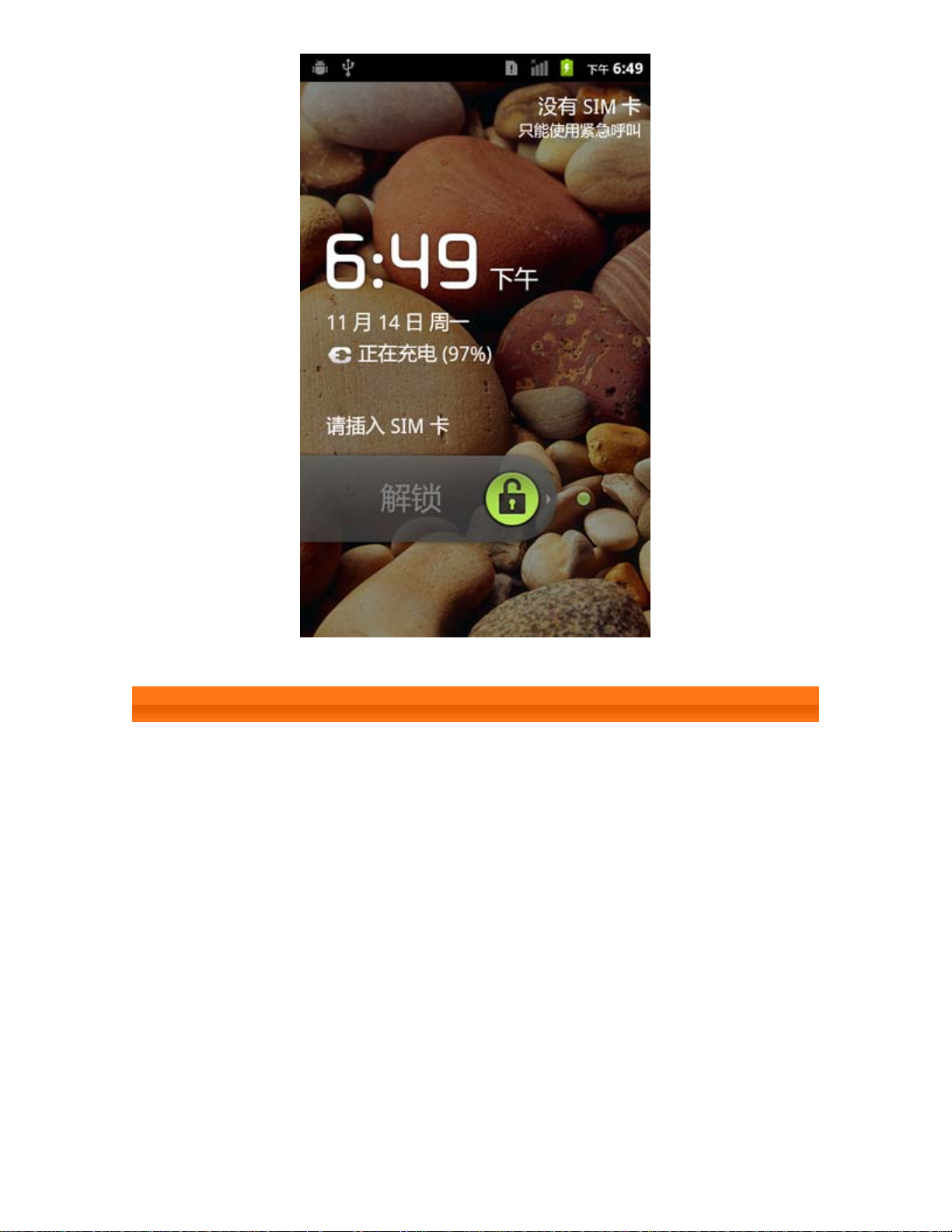
IdeaTab S2005A 系列 - 第一章
1-6 导航提示
http://www.lenovomobile.com/lepad/Series_s/s2005/guide/chapter01.html#c1_15[2012/1/15 10:25:08]
Page 13
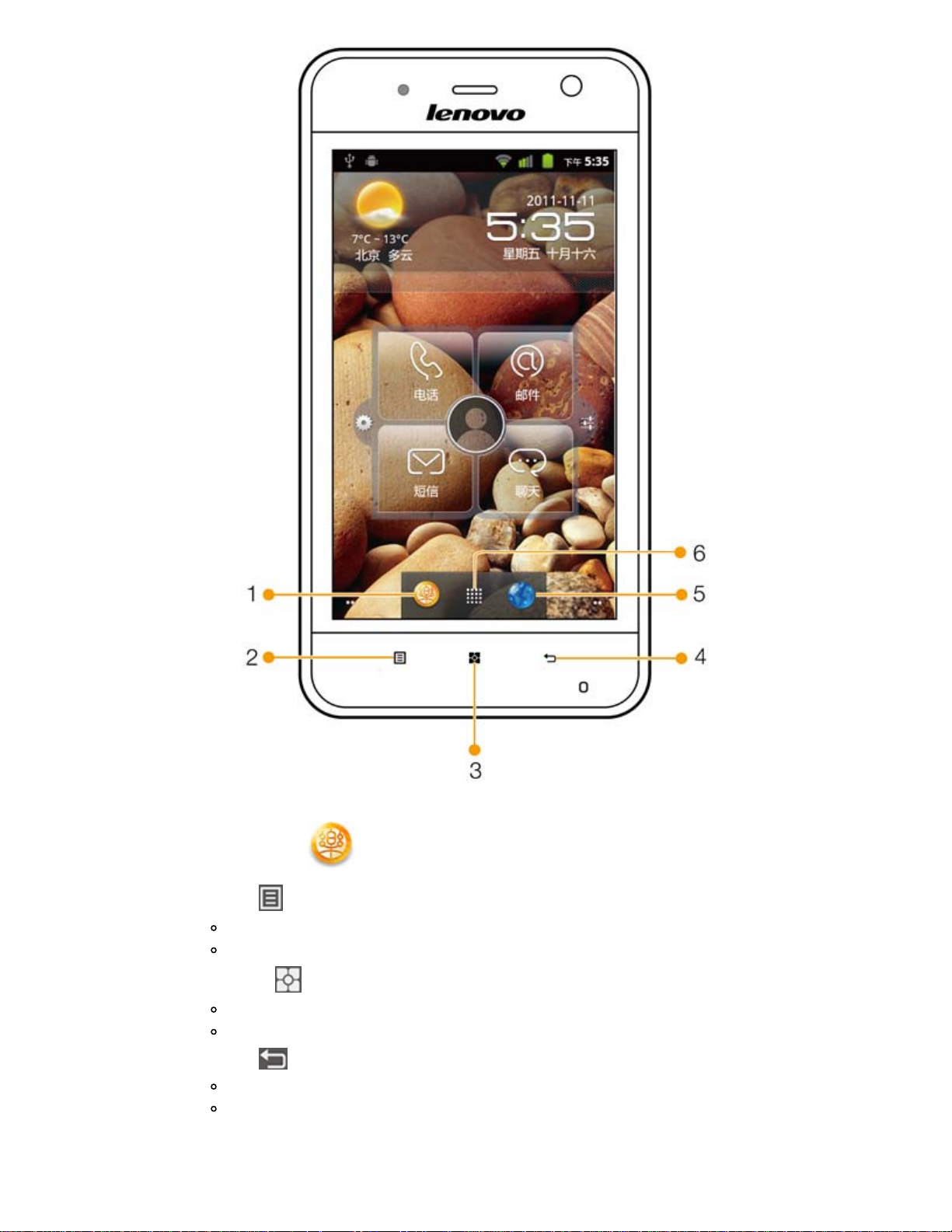
IdeaTab S2005A 系列 - 第一章
1. 联想乐商店图标 : 触摸可进入联想乐商店。
2. 菜单按钮
:
触摸可显示当前屏幕或应用程序的菜单。
完成输入后,按住可关闭键盘。
3. 主屏幕按钮
:
触摸可返回到主屏幕。
按住 可显示最近使用的应用程序。
4. 返回按钮
:
触摸可返回到上一屏幕。
完成输入后,触摸可关闭键盘
5. 浏览器图标 : 触摸可浏览互联网。
http://www.lenovomobile.com/lepad/Series_s/s2005/guide/chapter01.html#c1_15[2012/1/15 10:25:08]
Page 14
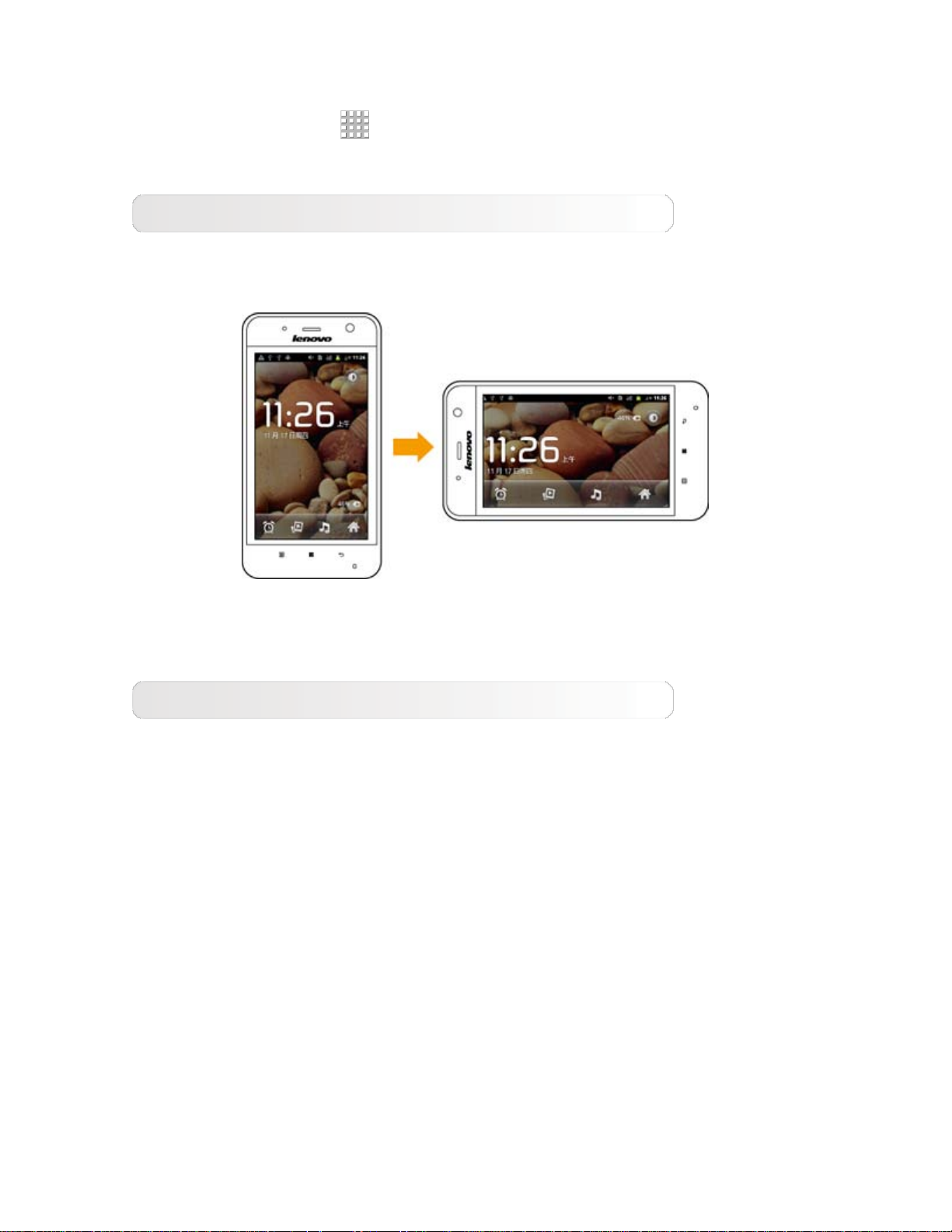
IdeaTab S2005A 系列 - 第一章
6. 应用程序启动器图标 : 触摸可显示本产品中所有的应用程序。
以纵向或横向模式使用本产品
产品的重力感应可让您旋转屏幕。
某些应用程序可能不支持屏幕自动旋转
为横向或纵向模式。
使用触摸屏
您可以用手指来控制触摸屏上的按钮、菜单项、屏幕键盘或其它项目。
触摸
用手指触摸可选择屏幕上的项目、按屏幕按钮或用屏幕键盘输入字母和符号。
按住
触摸屏幕上的项目但不抬起手指直至进行操作。 例如,要打开自定义主屏幕菜单,触摸主屏幕
上的空白区域直至菜单打开。
拖动
按住一个项目,不要抬起手指,然后在屏幕上移动手指直至到达目标位置。 您可以拖动主屏幕
上的项目以调整其位置。
滑动
手指在屏幕表面快速移动,从触摸开始不停顿(这样就不会拖动项目)。 您可以向上或向下滑
动屏幕以滚动列表,或快速滑过主屏幕。
点按两次
在网页、地图或其它屏幕上快速点按两次可进行缩放。 您可以在浏览器中网页的一个区域点按
两次,使该区域适合屏幕宽度。 在某些应用程序中使用双指操作进行缩放,如在浏览器中,可
使一栏正文以适合屏幕宽度。
http://www.lenovomobile.com/lepad/Series_s/s2005/guide/chapter01.html#c1_15[2012/1/15 10:25:08]
Page 15
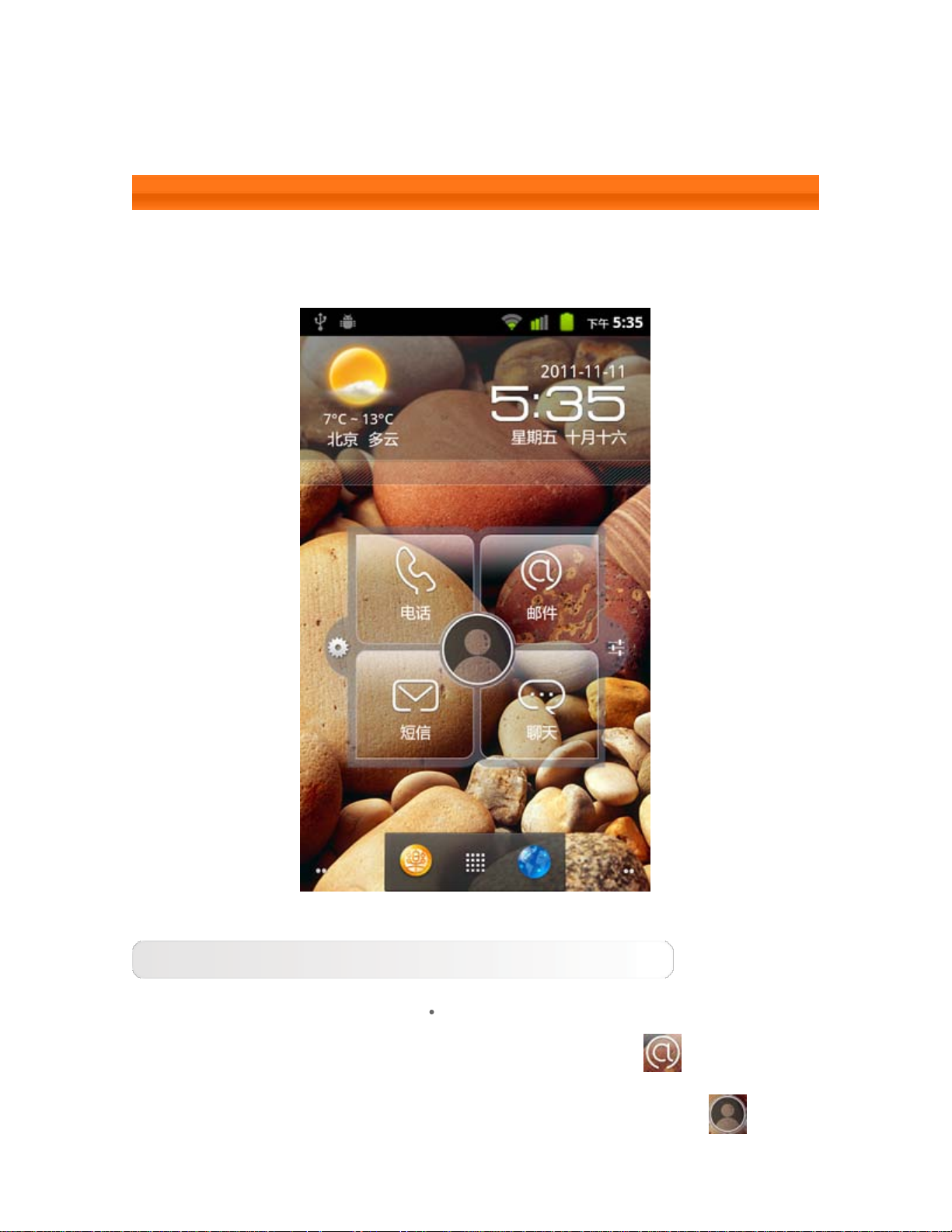
IdeaTab S2005A 系列 - 第一章
双指操作
在某些应用程序中(如浏览器和图库),将两个手指放置在屏幕上,然后立即双指收拢(可缩
小)或分开(可放大)。
1-7 主屏幕
主屏幕是您访问本产品各项功能的起点。 它能够显示应用程序图标、窗口小部件、快捷方式和
快速按钮。 在主屏幕上,您可以快速查看和打开最常用的应用程序。
启动区窗口小部件
启动区窗口小部件让您快速访问收藏的或常用的应
用程序。 例如,您可触摸
件应用程序和阅读电子邮件;触摸
http://www.lenovomobile.com/lepad/Series_s/s2005/guide/chapter01.html#c1_15[2012/1/15 10:25:08]
以打开电子邮
可打
Page 16

IdeaTab S2005A 系列 - 第一章
自定义主屏幕
在主屏幕中,您可以添加窗口小部件或快捷方式,还可以更改壁纸。
触摸空白区域约 2 秒钟。 "添加到主屏幕" 弹出,您可以添加窗口小部件或快捷方式,
还可以更改壁纸。 您所需的窗口小部件、快捷方式和其它项目可添加到主屏幕中。
要在主屏幕中移动图标,可按住一个图标,将该图标拖动到所需位置,然后释放该图
标。
开联系人应用程序并查看联系人;触摸 可
访问设置应用程序。
您可以触摸 以更改您要从启动区窗口小部
件访问的应用程序快捷方式。
要删除主屏幕上的内容,可按住所需窗口小部件直至屏幕底部出现垃圾箱,然后将该窗
口小部件拖放到
垃圾箱图标上。
1-8 切换主屏幕
您的产品有多个桌面。 您可以在屏幕上水平滑动手指以切换屏幕。
http://www.lenovomobile.com/lepad/Series_s/s2005/guide/chapter01.html#c1_15[2012/1/15 10:25:08]
Page 17

IdeaTab S2005A 系列 - 第一章
使用主屏幕缩略图
1. 左右侧下方的小点表示您正在浏览的屏幕。 触摸左侧下方小点一次可跳至左面的屏幕;
按住左侧下方小点可查看主屏幕的缩略图。
2. 触摸右侧下方小点一次可跳至右面的屏幕。 按住右侧下方小点可查看主屏幕的缩略图。
3. 触摸主屏幕缩略图可跳至相应的主屏幕。
1-9 状态栏
状态栏位于各屏幕的顶部。 它显示表示产品状态的状态图标(在右侧),当您收到通知时显示
通知图标(在左侧),以及当前时间。 您可以获得有关 WLAN 连接状态、信号强度、电池电
量、充电状态和其它有关产品的详细通知的信息。
http://www.lenovomobile.com/lepad/Series_s/s2005/guide/chapter01.html#c1_15[2012/1/15 10:25:08]
Page 18

IdeaTab S2005A 系列 - 第一章
1. 通知图标区
2. 状态图标区
状态图标
电池已满 无信号
电池电量不足 蓝牙已开启
电池电量严重不足,需要立即充电 已连接到蓝牙设备
电池正在充电 漫游信号强度 -- 强
连接到 WLAN 网络 -- 信号强
飞行模式已启用
(所有网络连接被禁用)
连接到 GPRS 移动网络 振动模式已启用
GPRS 正在使用 铃声已静音
连接到 EDGE 移动网络 闹钟已设置
EDGE 正在使用 产品麦克风为静音
连接到 3G 移动网络 免提电话已开启
3G 正在使用 正在从 GPS 接收定位数据
http://www.lenovomobile.com/lepad/Series_s/s2005/guide/chapter01.html#c1_15[2012/1/15 10:25:08]
Page 19

IdeaTab S2005A 系列 - 第一章
通知图标
连接到 HSPA 移动网络
(仅适用于运营商的特定版本)
HSPA 正在使用
(仅适用于运营商的特定版本)
未安装 SIM 卡
移动网络信号强度 -- 强
新短信或彩信 正在同步数据
新电子邮件 正在下载数据
一个开启的 WLAN 网络可用 正在上传数据
产品通过 USB 线连接。 SD 卡或 USB 存储设备已满
新语音信箱 SD 卡安全移除
正在播放音乐 正在准备 SD 卡
登录或同步出现问题 有可用系统更新
通知面板
当您收到通知,触摸屏幕顶部的状态栏,然后将其向下拖动可打开通知面板。 触摸通知条目可
阅读电子邮件、开启 USB 存储设备、连接到 WLAN 网络等。
http://www.lenovomobile.com/lepad/Series_s/s2005/guide/chapter01.html#c1_15[2012/1/15 10:25:08]
Page 20

IdeaTab S2005A 系列 - 第一章
1-10 最近使用的应用程序
您的产品会记住最近用的应用程序。
触摸
约 2 秒钟可打开最近使用的应用程序列表。 触摸应用程序可打开它。
http://www.lenovomobile.com/lepad/Series_s/s2005/guide/chapter01.html#c1_15[2012/1/15 10:25:08]
Page 21

IdeaTab S2005A 系列 - 第一章
1-11 应用程序管理
触摸主屏幕上的
您可进入“
卸载
触摸已下载或全部,选择所需的应用程序,然后触摸顶部的卸载按钮可卸载该应用程序。
预加载的应用程序无法卸载。
停止/更改设置
触摸正在运行,选择所需的应用程序,然后进入所需选项。
安装
触摸应用程序列表中的联想应用程序商店。
选择要下载的适当应用程序。
可打开应用程序启动器。
设置”下应用程序中的管理应用程序 。
1-12 选项菜单
选项菜单提供了应用于当前屏幕或应用程序活动的选项。 触摸菜单按钮
选项菜单。
可打开或关闭
1-13 快捷菜单
快捷菜单包含应用于某些应用程序特定项目的选项。 例如,在联系人中,按住一个联系人可打
开含有您可对联系人进行的操作列表快捷菜单。
如果按住一个无快捷菜单的项目,则不会显示任何内容。
http://www.lenovomobile.com/lepad/Series_s/s2005/guide/chapter01.html#c1_15[2012/1/15 10:25:08]
Page 22

IdeaTab S2005A 系列 - 第一章
1-14 输入文字
您可以直接用触摸屏的虚拟系统键盘输入文字,例如将联系人信息添加到联系人,或是输入和
编辑短信。 您可以直接在触摸屏上输入字符、英语字母和数字符号。
打开/关闭系统键盘
1. 触摸文本框则键盘会自动显示。
2. 按住菜单按钮
可关闭键盘。
系统键盘
在字母/数字之间切换
触摸 / 可在字母和数字间切换。 触摸 可查看更多特殊
http://www.lenovomobile.com/lepad/Series_s/s2005/guide/chapter01.html#c1_15[2012/1/15 10:25:08]
Page 23

IdeaTab S2005A 系列 - 第一章
字符。
触摸 ,会显示大写指示,您可以输入大写字母。
输入选项
触摸键盘上的 可打开输入选项菜单。 您可在此菜单中选择输入法或更改
Android 键盘设置。
使用光标
光标在您触摸的位置上插入。
触摸文字,通过橙色凸出部拖动光标 到要编辑文字的位置上。
1-15 复制并粘贴文字
1. 按住所需文字。
2. 触摸打开的快捷菜单中的选择文字或全选。
所选文字被高亮,在选择内容的两端有选择选项卡。
3. 拖动一个选项卡可扩大或减少所选文字的范围:
触摸任意未选择的文字或区域,或触摸返回按钮
。
4. 触摸所选文字可打开菜单,您可使用该菜单来剪切或复制选择的内容。 如果您之前已剪
切或复制文字,可通过粘贴来替换所选文字。
您可以输入新文字或替换所选文字,或者触摸键盘上的“删除”键可删除所选文字。
目录 第二章: 使用 IdeaTab S2005A 系列
. 要取消选择文字,
*仅适用于部分型号
http://www.lenovomobile.com/lepad/Series_s/s2005/guide/chapter01.html#c1_15[2012/1/15 10:25:08]
Page 24

IdeaTab S2005A 系列 - 第二章
第二章
使用 IdeaTab S2005A 系列
2-1 拨打电话
2-2 信息
2-3 浏览器
2-4 通过 USB 传输本产品中的文件
*仅适用于部分型号
2-1 拨打电话
要使用本产品拨打电话,触摸主屏幕按钮
开电话应用程序。
> 启动器图标 > 电话以打
拨打电话
1. 在电话应用程序屏幕中,触摸电话选项卡 。
2. 使用虚拟拨号键盘输入要拨打的号码。
3. 触摸
可进行呼叫。
查看通话记录
1. 在电话应用程序屏幕中,触摸电话选项卡 。
2. 触摸通话记录中的联系人或电话号码。
3. 您可以选择呼叫、向联系人或号码发送短信、查看联系人信息或将电话号码保存到联系
人。
拨打有分机的号码
http://www.lenovomobile.com/lepad/Series_s/s2005/guide/chapter02.html[2012/1/15 10:25:35]
Page 25

IdeaTab S2005A 系列 - 第二章
1.
使用虚拟拨号键盘输入要拨打的号码。
2. 按住拨号键盘上的星号键“*”直到出现“p”。
3. 输入分机号。
4. 触摸
拨打国际号码
1. 按住拨号键盘上的数字“0”直到出现“+”。
2. 输入国家号、地区号和电话号码。
可进行呼叫。
3. 触摸
可进行呼叫。
收听语音信箱
触摸 或向下拖动状态栏可打开通知面板,然后触摸“新语音邮件”。
如果 SIM 卡中未存有任何语音信箱号码,将提示您输入并保存您的语音信箱号码。
接听或拒绝电话
接听来电: 将 拖动至右侧。
如果您已在通话,则在接听新电话时第一个电话将保留。
拒接来电: 将
拖动至左侧。 来电者会直接被发送至您的语音信箱进行留言。
通话期间的控制
触摸 可结束当前通话或取消拨打。
触摸 可打开拨号键盘,然后拨打另一个电话。 首个通话会保留。
您还可以触摸相应图标以:
当蓝牙耳机连接到手机时,使用蓝牙耳机拨打电话。
通话期间让麦克风静音。
打开或关闭扬声器。
在将产品靠近耳朵时确保扬声器关闭,因为扬声器会损害您的听力。
通话设置
http://www.lenovomobile.com/lepad/Series_s/s2005/guide/chapter02.html[2012/1/15 10:25:35]
Page 26

IdeaTab S2005A 系列 - 第二章
在主屏幕中,触摸菜单按钮 ,或从启动区窗口小部件 > 通话设置中触摸 。
使用通话设置菜单可对手机通话设置进行配置,如来电转接、来电等待、仅拨打一组固定号码
或启用移动运营商提供的其它通话服务。
2-2 信息
您可以使用信息应用程序来撰写、发送和阅读短信和彩信。
触摸主屏幕按钮
有已接收、发送和草稿信息的列表。
> 启动器图标 > 信息。 “信息”屏幕将打开,并显示所
撰写和发送信息
1. 在信息屏幕中,触摸新信息会话。 打开撰写屏幕。
2. 在接收者文本框中输入收件人的移动电话号码或联系人姓名。 当您输入电话号码或联系
人姓名时,与其移动号码相符的联系人会显示在接收者字段下方。 触摸相应的联系人可
输入该联系人的移动号码,或继续输入所需的电话号码。
3. 如果您要向多个移动电话用户发送信息,请重复步骤 2 可输入更多移动号码。 输入逗
号“,”可分隔多个接收者。
4. 触摸“输入内容”文字字段以开始撰写您的信息。
5. 在编辑彩信时,触摸菜单按钮 > 附件可将媒体项目插入该信息。
6. 触摸发送可发送信息。
接收信息
收到新信息时,状态栏中会显示简短通知,新信息图标 会出现在状态栏的通知区域,提
醒您查看。
向同一位联系人或号码收发的短信和彩信会合成一组信息会话。 您可以看到您与该名联系人之
间所有的信息交流。 信息会话根据收发时间列示,最新信息位于顶部。
阅读信息
在显示 的位置向下拖动状态栏。 将打开通知列表。 触摸新信息通知可阅读该信
息。
或者
触摸主屏幕按钮 > 启动器图标 > 信息可打开信息列表,然后触
摸信息或信息会话可打开和阅读该信息。
在阅读彩信时,触摸附件图片的缩略图可显示该图片;触摸播放按钮可播放所附的视
http://www.lenovomobile.com/lepad/Series_s/s2005/guide/chapter02.html[2012/1/15 10:25:35]
Page 27

IdeaTab S2005A 系列 - 第二章
频。
回复信息
1. 触摸信息可将其打开。
2. 将回复信息输入到输入内容文本框中。
3. 触摸发送可将信息发送给该发送者。
删除信息或信息会话
1. 在信息列表中,按住要删除的信息会话。
2. 要删除整个信息会话,请触摸删除会话,然后触摸删除以确认删除。
要在会话中删除信息,请按住要删除的信息,然后触摸信息选项菜单中的删除信息。 触
摸删除以确认删除。
编辑信息设置
在信息应用程序中,触摸菜单按钮 > 设置可更改短信或彩信设置。 按照屏幕提示进行
操作。
2-3 浏览器
用网络浏览器访问互联网需要网络支持。 如果出现网络支持方面的问题,请直接联系网络运营
商或服务提供商。
本产品中的网络浏览器可通过供商业和个人使用的 WLAN 网络和移动数据网络来访问互联
网。
触摸主屏幕按钮 > 启动器图标 > 浏览器(在应用程序列表中)列表可打
开浏览器。
浏览器支持以下功能:
输入网址
触摸输入文本框,然后用弹出的软键盘输入网址。 然后触摸 或软键盘上的
可打开网页。
退出
http://www.lenovomobile.com/lepad/Series_s/s2005/guide/chapter02.html[2012/1/15 10:25:35]
Page 28

IdeaTab S2005A 系列 - 第二章
触摸底部栏上的“ ”可退出浏览器。
书签
您可以将书签保存到收藏的网页中并在数秒钟内导航到这些网页。 它包含 3 个选项卡:
书签:
显示您添加的网址。 您还可以添加书签。 按住网页图标可打开弹出窗口以编辑链接。 您可以
打开、编辑、复制、共享、删除所选网站、创建快捷方式、设为主页以及进行其它操作。
访问最多:
显示您近期浏览最多的网址列表。
历史记录:
显示您近期浏览的网址列表。
新窗口/窗口
此功能主要用于打开新的网页窗口,或在几个之前已打开窗口之间进行切换。
其它功能
触摸 可显示更多功能。
刷新: 触摸
前进: 触摸
书签: 触摸
更多: 触摸
信息、分享网页、下载和设置。
缩放页面: 双指同时触摸屏幕时,放大或缩小双指之间的距离可使页面自动适合屏幕大小、放
大和缩小页面。
可手动刷新网页。
可进入下一个页面。
可管理书签。 触摸 可为当前页面添加书签。
可显示选项列表。 这些选项包括添加书签、页内查找、选择文本、网页
返回: 触摸
可返回到上一个页面。
2-4 通过 USB 传输本产品中的文件
您可以使用 USB 线将本产品连接到电脑,在本产品和电脑之间传输音乐、图片和其它文件。
您的产品将这些文件保存在内部存储设备或可卸载的 SD 卡中。
警告! 为避免损坏或毁坏文件,在将产品连接到电脑时,按电脑提示连接或断开连接 USB 设
http://www.lenovomobile.com/lepad/Series_s/s2005/guide/chapter02.html[2012/1/15 10:25:35]
Page 29

IdeaTab S2005A 系列 - 第二章
备。
通过 USB 线将本产品连接到电脑
1. 使用配套 USB 线将产品连接到电脑的 USB 端口。状态栏将显示 和 USB 已连
接通知。
2. 向下拖动状态栏可打开通知面板,然后触摸 USB 已连接。
3. 触摸 USB 已连接屏幕上的打开 USB 存储设备以确认您要传输文件。
4. 当产品作为 USB 存储设备连接后,本产品的 USB 存储设备或 SD 卡将成为电脑的一
个驱动器。 现在您可以在手机和电脑之间复制文件。
当产品被用作 USB 存储设备时,无法从本产品访问 USB 存储设备或 SD 卡,也无法使用需
访问 USB 存储设备或 SD 卡的应用程序,包括相机、图库和音乐。 您也无法通过 USB 与电
脑共享本产品的数据连接。
断开本产品与电脑的连接
1. 请仔细按照电脑屏幕提示卸载 USB 存储设备或 SD 卡,以免丢失数据。
2. 向下拖动状态栏可打开通知面板。
3. 触摸关闭 USB 存储设备。
4. 触摸 USB 存储设备正在使用中屏幕上的关闭 USB 存储设备。
第一章: IdeaTab S2005A 系列概述 第三章: 应用程序
*仅适用于部分型号
http://www.lenovomobile.com/lepad/Series_s/s2005/guide/chapter02.html[2012/1/15 10:25:35]
Page 30

IdeaTab S2005A 系列 - 第三章
第三章
应用程序
3-1 计算器
3-2 日历
3-3 相机和摄像机
3-4 时钟
3-5 通讯录
*仅适用于部分型号
3-6 电子邮件
3-7 图库
3-8 音乐
3-1 计算器
触摸应用程序列表中的
3-2 日历
计算器可进入计算器应用程序。
触摸应用程序列表中的
使用“日历”之前,您需要登录到 Exchange 帐户。
日历可打开日历页面。
新建日历项目
按住一个时间可新建活动。
http://www.lenovomobile.com/lepad/Series_s/s2005/guide/chapter03.html[2012/1/15 10:25:55]
Page 31

IdeaTab S2005A 系列 - 第三章
管理日历活动
触摸 功能菜单可在“天”视图、“周”视图和“月”视图之间进行切换。
天视图: 在天视图中按住活动可创始、查看、编辑或删除该活动。
周视图: 在周视图中按住活动可创始、查看、编辑或删除该活动。
月视图: 在月视图中触摸任何日期可进入天视图,然后可在天视图中管理活动。
注: 在“日历”视图中,您只需从任何其它天、周、月视图中触摸功能菜单上的
择“
今天”按钮,即可快速返回到当天、当周和月。
3-3 相机和摄像机
切换相机和摄像机
触摸应用程序列表中的 相机可打开相机模式以拍摄照片;触摸 摄像机可
打开视频录制预览模式。
在相机和视频模式中,拖动屏幕开关 可在拍摄照片的相机模式和录像
的摄像机模式之间切换。
屏幕上将显示查找视图。 您可从此中执行以下操作:
,然后选
切换相机
在本产品的正面和背面相机之间切换:
触摸 > 切换相机。
或者,
触摸 背面相机或 正面相机。
照片
拍摄照片
http://www.lenovomobile.com/lepad/Series_s/s2005/guide/chapter03.html[2012/1/15 10:25:55]
Page 32

IdeaTab S2005A 系列 - 第三章
在照片拍摄预览界面中,触摸屏幕上的 可拍摄快照。
置和相机设置。
摄像机: 切换到视频录制模式。
取景模式、照片大小、照片质量、色彩效果、存储、快门声音、回顾时长、存储相机位
白平衡。
闪光模式。
自拍延时。
缩放: 调整照片大小(从 1 倍到 4 倍)。
选择相机。
查看照片
在照片拍摄预览界面中,触摸右角最后一张拍摄的照片缩略图可打开图库应用程序。 在此,您
可以查看照片和播放照片幻灯片。
照片保存位置
您拍摄的所有照片将保存在图库
中。 在应用程序列表中,触摸 图库可打开已拍
摄所有照片的列表。
视频
视频录制
在视频录制预览界面中,触摸屏幕上的
http://www.lenovomobile.com/lepad/Series_s/s2005/guide/chapter03.html[2012/1/15 10:25:55]
可开始录制;触摸 可停止录制。
Page 33

IdeaTab S2005A 系列 - 第三章
查看视频
最近录制的视频缩略图图像将显示在视频录制预览界面的右角。 触摸缩略图可在图库应用程序
中打开视频播放界面。
相机: 切换到照片拍摄模式。
色彩效果、视频质量、存储和相机设置。
白平衡。
闪光模式。
选择相机
视频保存位置
您录制的所有视频将自动保存在图库 中。 触摸应用程序列表中的 图库可启动
该应用程序并查看录制的视频。
3-4 时钟
触摸应用程序列表中的
要添加闹钟,触摸 > 添加闹钟。
闹钟响起时,触摸取消可关闭闹钟或触摸暂停再响可延迟 10 分钟。
时钟可打开时钟视图。
3-5 通讯录
触摸应用程序列表中的
添加联系人
1. 触摸通讯录选项卡。
2. 在联系人主页面中,触摸
http://www.lenovomobile.com/lepad/Series_s/s2005/guide/chapter03.html[2012/1/15 10:25:55]
通讯录。
> 新建联系人。
Page 34

IdeaTab S2005A 系列 - 第三章
3.
SIM
SIM
要将联系人保存到
卡,触摸账号下的下拉菜单,然后触摸
到本产品,触摸账号下的下拉菜单,然后触摸本产品。
4. 输入联系人的信息。
5. 完成后触摸完成按钮。
编辑联系人
1. 触摸通讯录选项卡。
2. 要进入编辑模式,按住联系人 > 编辑联系人。
或者,
触摸联系人 >
> 编辑联系人。
3. 编辑联系人。
向联系人呼叫、发送短信或电子邮件
1. 触摸通讯录选项卡。
2. 触摸联系人的图片。 将显示操作图标:
;要将联系人添加
触摸操作图标,如 可向
联系人发送短信。
或者
触摸联系人可打开联系人的详情页面。 触摸操作图标,如
可向该联系人发送短
信。
将联系人添加到收藏夹列表
1. 触摸通讯录选项卡。
2. 触摸联系人可打开联系人的详情页面。
3. 触摸联系人姓名旁的星号。 星号变为金色。
导入、导出或分享联系人
您可将 SIM/SD 卡中的联系人导入到本产品、将联系人从本产品导出到 SIM/SD 卡,以及使
用蓝牙和电子邮件分享可见的联系人。
1. 触摸通讯录选项卡。
2. 触摸
> 导入/导出。
3. 从导入/导出联系人菜单中选择所需的操作。
将联系人导出到 SIM 卡
1. 触摸通讯录选项卡。
2. 按住联系人。
3. 从快捷菜单触摸导出到SIM卡。
4. 触摸确定以确认。
http://www.lenovomobile.com/lepad/Series_s/s2005/guide/chapter03.html[2012/1/15 10:25:55]
Page 35

IdeaTab S2005A 系列 - 第三章
使用快捷菜单管理联系人
1. 触摸通讯录选项卡。
2. 按住联系人。
3. 选择所需的操作,如快捷菜单中的删除联系人。
3-6 电子邮件
使用本产品邮箱需网络支持。 如果出现网络支持方面的问题,请直接联系网络运营商或服务提
供商。
触摸应用程序列表中的
电子邮件。
设置电子邮件帐户。
1. 在设置电子邮件屏幕中,输入要添加的电子邮件地址和电子邮件帐户的密码。
2. 触摸下一步。
触摸“手动设置”可直接设置邮件帐户的收信和发信服务器。
3. 输入帐户名称以及发出的电子邮件中显示的姓名,然后触摸完成。
4. 创建一个电子邮件帐户后,如需创建其它电子邮件帐户,触摸
> 添加帐户。
撰写和发送电子邮件
1. 触摸主屏幕按钮 > 启动器图标 > 电子邮件。
2. 如果您在本产品上设置了多个帐户,选择要使用的帐户。 如果不选择帐户,则标记为默
认的帐户(带勾选符号)将用于发送电子邮件。
3. 在电子邮件帐户收件箱中,触摸
4. 在接收者文本框中输入收件人的电子邮件地址或触摸匹配的联系人电子邮件地址。 如果
您要将电子邮件发送给多位收件人,请用逗号“,”将邮件地址隔开,以将多位收件人隔
开。
5. 输入主题。
6. 撰写信息。
7. 触摸
> 发送。
> 撰写。
3-7 图库
http://www.lenovomobile.com/lepad/Series_s/s2005/guide/chapter03.html[2012/1/15 10:25:55]
Page 36

IdeaTab S2005A 系列 - 第三章
触摸 图库可启动图库应用程序。 在图片应用程序主页,触摸相册后滑动屏幕右上角的
在图库页面
您可以选择图库或相机。
息可显示所选文件的详细信息。
可选择显示模式: 相册或 照片。
图库: 切换到图库。
相机: 切换到相机。
详细信息: 触摸功能菜单上的 可选择 更多,然后触摸 详细信
在图片列表页面
选择照片,然后触摸 幻灯片可进入幻灯片模式。
3-8 音乐
触摸应用程序列表中的
配套的 USB 线复制电脑中的音乐。
触摸音乐页面顶部的按钮可按艺术家、专辑、歌曲或播放列表对音乐文件进行排序。
音乐播放器控件
您可按本产品的音量按钮调节音量。
音乐可启动音乐应用程序,然后选择要播放的内容。 您可使用
/ :播放/暂停
/ : 上一首/下一首/
: 播放列表
: 随机播放
: 重复
http://www.lenovomobile.com/lepad/Series_s/s2005/guide/chapter03.html[2012/1/15 10:25:55]
Page 37

IdeaTab S2005A 系列 - 第三章
在音乐播放页面,触摸 可返回主页,然后进入其它应用程序,但音乐将继续播放。 要
关闭/更改音乐,触摸屏幕顶部的状态栏并向下拖动,然后触摸该音乐条目
第二章: 使用 IdeaTab S2005A 系列 第四章: 设置
。
*仅适用于部分型号
http://www.lenovomobile.com/lepad/Series_s/s2005/guide/chapter03.html[2012/1/15 10:25:55]
Page 38

IdeaTab S2005A 系列 - 第四章
第四章
设置
4-1 无线和网络
4-2 声音
4-3 显示
4-4 位置和安全
4-5 应用程序
*仅适用于部分型号
4-6 帐户与同步
4-7 隐私权
4-8 存储
4-9 语言和键盘
4-10 日期和时间
4-11 关于本产品
打开设置菜单。
在主屏幕中,触摸启动区窗口小部件中的 ,或者触摸 > 设置。
触摸应用程序列表中的 设置,或 > 设置
4-1 无线和网络
要浏览互联网、发送电子邮件以及访问基于网络的应用程序,您的产品需要连接到 WLAN 热
点或以下移动数据网络之一: GPRS、EDGE、3G、HSPA。
飞行模式
http://www.lenovomobile.com/lepad/Series_s/s2005/guide/chapter04.html[2012/1/15 10:26:45]
Page 39

IdeaTab S2005A 系列 - 第四章
一旦启用飞行 模式,本产品中的所有无线连接将立即禁用。
WLAN/WLAN 设置
触摸 WLAN 可启用/禁用 WLAN 功能。
一旦启用 WLAN,本产品会自动扫描可用的 WLAN 热点,并显示在 WLAN 设置 > WLAN
网络列表中。
在每个 LAN 后都有一个显示网络状态的图标,
表示该网络已加密,需输入密码后才能连接。
从 WLAN 网络列表中触摸所需的热点进行连接。
触摸 > 高级可设置静态 IP 地址。
您还可选择添加 WLAN 网络以手动添加网络。
WLAN: WLAN 功能切换。
网络通知: 此功能开启后,如果有任何开放网络,系统会通知用户。
WLAN 休眠策略: 触摸 和选择 高级 > WLAN 休眠策略: 屏幕关闭时
休眠(使用较多的移动数据),充电时永不休眠或永不休眠(使用更多电池电量)。
蓝牙/蓝牙设置
指无需密码的网络,可直接连接,而
您可使用蓝牙技术与任何其它蓝牙兼容设备建立无线连接。
由于启用蓝牙的设备通过无线电波与其它设备进行通信,您无需将本产品直接对着其它设备。
您只需确保两台设备之间的最大距离不超过 10 米(约 32 英尺)。 但请注意有时蓝牙连接会
受到障碍物的干扰,如墙或其它电子设备。
您的产品支持 V2.0 蓝牙技术规范。 为确保本产品与其它启用蓝牙的设备之间互动操作,请仅
使用适用于本产品型号的联想认可的附件。 或者咨询其它设备制造商,以确定该设备是否兼容
本产品。
在某些情况下,蓝牙的使用可能受到限制。 相关信息请咨询您当地的有关机构或服务提
供商。
使用需蓝牙技术的功能或在后台运行这些功能会更快地消耗产品电池电量,也会降低电
池的使用寿命。
打开或关闭蓝牙
触摸无线和网络 > 蓝牙可打开或关闭它。
http://www.lenovomobile.com/lepad/Series_s/s2005/guide/chapter04.html[2012/1/15 10:26:45]
Page 40

IdeaTab S2005A 系列 - 第四章
更改本产品的蓝牙名称
1. 触摸无线和网络 > 蓝牙设置。
2. 如果蓝牙未开启,勾选蓝牙可打开它。
3. 触摸设备名称。
4. 输入名称。
5. 触摸确定。
让附近的设备发现到您的产品
1. 触摸无线和网络 > 蓝牙设置。
2. 触摸可选择可检测到。
将您的产品与蓝牙设备配对
您必须将本产品与其它蓝牙设备配对才能与设备进行连接。 本产品与设备完成配对后,它们之
间会始终保持配对,直到您取消配对。
1. 触摸无线和网络 > 蓝牙设置。
2. 如果蓝牙未开启,勾选蓝牙可打开它。
您的产品将扫描并显示范围内所有可用的蓝牙设备。 如果要与其配对的设备不在列表
中,请将其设置为您的产品可检测到的设备。 如果本产品在找到要配对的设备之前停止
扫描,触摸扫描查找设备。
3. 触摸要配对的设备。
4. 确认密钥,然后触摸配对。
如果配对成功,本产品将连接到该设备。
取消蓝牙设备的配对
取消蓝牙设备的配对并清除所有与其相关的配对信息。
1. 按住已配对设备。
2. 触摸取消配对。
绑定与便携式热点
通过 USB 或作为便携式 WLAN 热点共享本产品的移动数据连接。
虚拟专用网设置
这些设置可让您添加和设置各种类型的 VPN(虚拟专用网)。
http://www.lenovomobile.com/lepad/Series_s/s2005/guide/chapter04.html[2012/1/15 10:26:45]
Page 41

IdeaTab S2005A 系列 - 第四章
移动网络
您可以启用/停用移动网络。 如果出现网络支持方面的问题,请联系网络运营商或服务提供
商。
4-2 声音
触摸选项可进入“声音设置”界面。 设置包括常规(静音模式、振动、音量)、通知 (通知铃
声)和反馈 (按键操作音、选择操作音、屏幕锁定提示音和触感)。
4-3 显示
显示设置选项包括: HDMI 显示、亮度、自动旋转屏幕、动画和屏幕超时。
HDMI 显示
您可将手持设备与 HDMI 设备连接。
亮度
您可以手动调整亮度,或选择“自动调整亮度”,根据当前环境亮度让本产品自动调节屏幕亮
度。
自动旋转屏幕
您可选择是否允许屏幕水平或垂直自动旋转。
动画
动画开关打开后,本产品将在应用程序窗口打开或关闭时显示动画,让您体验一款更具吸引力
的设备。
屏幕超时
此选项可让您选择本产品在自动锁定屏幕以节电之前,不作操作多久屏幕仍保存点亮。 您可设
置 15 秒、30 秒、1 分钟、2 分钟、10 分钟、30 分钟和从不。
4-4 位置和安全
http://www.lenovomobile.com/lepad/Series_s/s2005/guide/chapter04.html[2012/1/15 10:26:45]
Page 42

IdeaTab S2005A 系列 - 第四章
在设置中,您将访问以下功能:
我的位置
您可让本产品来确定您的位置。
使用 GPS 卫星
使用本产品的 GPS 卫星接收器可采集卫星提供的位置数据,并将您的位置精确定位到数
米以内。
使用增强型 GPS: 网络服务器或移动基站向本产品提供相关位置数据。 您的产品接收
数据的时间较少,可能并不精确。
屏幕解锁
您可使用图案、PIN 和密码锁定和解锁屏幕。 您也可在此选择无以取消屏幕锁定。
GPS 的实际精确度取决于天气的晴朗度。
您的产品需更多的时间来接收卫星数据。
触摸图案,然后用手指在屏幕上画出选择的解锁图案(如图所示)。 设置解锁图案后,
可打开/关闭使用可见的图案。
设置并激活解锁图案后,通过滑动解锁屏幕后,屏幕上将显示解锁键盘。 使用解锁键
盘,用手指在屏幕上画出预设的图案。 正确画出预设的图案后,屏幕将解锁。
http://www.lenovomobile.com/lepad/Series_s/s2005/guide/chapter04.html[2012/1/15 10:26:45]
Page 43

IdeaTab S2005A 系列 - 第四章
设备管理
触摸PIN。 您需输入至少 4 个数字作为 PIN 码以解锁屏幕。
触摸密码。 您需输入至少 4 个字符作为密码以解锁屏幕。
SIM 卡锁定设置
设置个人标识号 (PIN) 以防止未经授权使用您的 SIM 卡。 启用 PIN 以锁定您的 SIM 卡
后,每次开启本产品以解锁 SIM 卡时需输入 PIN 码。
1. 选择设置SIM卡锁定 > 锁定SIM卡。
2. 输入 SIM 卡 PIN 码可启用 SIM 卡锁定。
密码
通过密码可见选项,您可确定在输入密码时密码是否可见。 如果勾选复选框,密码将可见。
如果未勾选,在输入密码时密码将仅显示为 ****,从而使您的密码更加安全。
http://www.lenovomobile.com/lepad/Series_s/s2005/guide/chapter04.html[2012/1/15 10:26:45]
Page 44

IdeaTab S2005A 系列 - 第四章
一般用户无法使用这些功能。 只有之前在其公司中设置适当安全政策的 TsingMail 用户才能
使用这些功能。
这些功能与企业政策中心(Enterprise Policy Center)协同工作 ,(Lenovo Enterprise
Policy Manager,联想企业政策管理器)。 企业政策中心是联想企业平台安全政策的执行者。
用户启用联想企业邮件和服务功能时,企业政策中心将自动启用。 这将让本产品接受贵公司
IT 部门制定的安全政策,例如强制性屏幕保护程序以及增强的密码强度。 启用这些功能还可
让本产品接受贵公司 IT 部门的管理指导,例如让他们远程清除数据并重置本产品。
凭证存储
此功能可让本产品访问网页和 LAN 以获取特定的安全证书或所需的其它证书。 设置凭证存储
密码后,您可以适当的安全证书和您存储的其它证书访问网页和或 LAN。
使用安全凭证: 在设置凭证存储密码之前,此选项将无法使用。
从 SD 卡安装: 您可从 SD 卡安装证书。
设置密码: 触摸此选项可设置凭证存储密码。 密码成功设置后,“使用安全凭证”复选框
将被勾选,表示此选项现已可用。
清除存储: 选择此选项可删除您目前保存的所有证书并重置凭证存储密码。
4-5 应用程序
这些设置包括: 未知来源、管理应用程序、正在运行的服务、存储空间使用情况、电量使用情
况、开发(注: 仅开发人员可使用这一最新功能。)
管理应用程序
通过此选项,您可轻松选择管理和移除安装的应用程序。
通过全部菜单,您可过滤任何运行的应用程序,或应用程序列表中第三方软件开发者提供的应
用程序。
选择应用程序后,您就能够看到与其相关的详细信息,还能进行诸如卸载、清除缓存和清除默
认设置等操作。
正在运行的服务
通过此选项,您可查看和控制当前正在运行的服务。
存储空间使用情况
通过此选项,您可查看应用程序所用的存储空间。
电量使用情况
通过此选项,您可看到正在使用电池的项目以及各别的电池消耗百分比。
http://www.lenovomobile.com/lepad/Series_s/s2005/guide/chapter04.html[2012/1/15 10:26:45]
Page 45

IdeaTab S2005A 系列 - 第四章
未知来源
此选项允许安装非电子市场提供的应用程序。
开发
此选项仅供开发人员使用。 通过此选项,您可设置应用程序开发选项。
USB 调试: 连接到 USB 后,使用调试模式。 您可在开和关之间切换。
保持唤醒状态: 电池充电时屏幕不会休眠。 您可在开和关之间切换。
允许模拟地点: 您可在开和关之间切换。
4-6 帐户与同步
通过此选项,您将能够进行常规同步设置和管理帐户。
常规同步设置可让您选择背景数据和自动同步。
通过帐户管理设置,您可添加帐户,或使用已有帐户。 您可使用已有帐户登录以查看您帐户下
的相关信息,使用本产品的一些高级功能和应用程序。
4-7 隐私权
您可清除本产品内部存储设备中您的所有个人数据,包括您的电子邮件帐户、系统和应用程序
设置和任何下载的应用程序。
1. 触摸恢复出厂设置。
2. 触摸重置手机可清除本产品内部存储设备中的所有数据。 要清除 SD 卡中的所有数据,
包括音乐或照片,触摸可选择清除 SD 卡复选框。
4-8 存储
此选项可让您看到内部存储和外接 SD 卡。
从本产品安全移除外接 SD 卡 (需另行购买)
您可随时在本产品关闭时从产品上安全移除外接 SD 卡。 如果需要在产品开启的情况下移除外
接 SD 卡,您必须先将外接 SD 卡从本产品中卸载,以保护外接 SD 卡不受损坏或毁坏。
1. 触摸存储。
2. 触摸卸载外接 SD 卡。
3. 从产品上移除外接 SD 卡。
http://www.lenovomobile.com/lepad/Series_s/s2005/guide/chapter04.html[2012/1/15 10:26:45]
Page 46

IdeaTab S2005A 系列 - 第四章
清除内部存储中的数据
本产品带有内部存储,如果您要将本产品给他人并要清除其中的个人信息,可清除产品内部存
储中的数据。 (请参见隐私权。)
清除内部存储/外接 SD 卡中的数据
1. 触摸存储。
2. 触摸卸载内部存储/卸载外接 SD 卡,然后触摸确定.
3. 触摸清除内部存储/ 清除手机的 SD 卡。
4. 触摸清除 SD 卡。
5. 在警告您格式化将清除其内容的屏幕中,触摸清除全部内容。
格式化外接 SD 卡
在本产品使用新的外接 SD 卡之前,您可能需要对新外接 SD 卡进行格式化。 触摸清除手机
的 SD 卡。
4-9 语言和键盘
语言设置
您可选择用于操作本产品的语言,并添加/查看/编辑/删除用户词典。
键盘设置
您可在此设置中选择输入法并设置键盘。
4-10 日期和时间
通过这些设置,您可设置一系列时间相关选项,如系统时间。
日期和时间设置
您可手动设置时间或使用移动网络或互联网作为时间来源、选择时区、设置特定日期和时间、
设置日期和时间显示格式。
4-11 关于本产品
在此选项中,您可从系统更新升级本产品、查看状态消息、电量使用情况、法律信息、型
http://www.lenovomobile.com/lepad/Series_s/s2005/guide/chapter04.html[2012/1/15 10:26:45]
Page 47

IdeaTab S2005A 系列 - 第四章
Android
ID
号、
版本、内核版本和内部
第三章: 应用程序 返回目录
号。
*仅适用于部分型号
http://www.lenovomobile.com/lepad/Series_s/s2005/guide/chapter04.html[2012/1/15 10:26:45]
